- 목차 -
참고해 주세요.
•
테이블 오더에서 주문이 접수되면 셀러 [테이블] 탭과 [주문 내역] 탭에 나타납니다.
1. 주문 확인하기
1) [주문 내역] 탭을 눌러주세요.
•
[접수] 탭은 고정 화면으로 유지됩니다.
2) 확인이 필요한 주문을 선택해 주세요.
3) 주문 내역을 자세히 확인할 수 있어요.
2. 완료 처리하기
1) 주문 내역 창에서 [완료로 변경]을 눌러주세요.
2) 해당 주문이 [완료] 탭으로 이동한 것을 확인할 수 있어요.
참고해 주세요.
•
[테이블] 탭에서도 주문 상태가 변경된 것을 확인할 수 있습니다.
주문 접수
주문 완료
3. 주문서 재인쇄하기
주문 내역 창에서 [인쇄]를 누르면 재인쇄가 가능해요.
4. 주문 취소하기
주문 내역 창에서 [주문 취소] → [주문 취소]를 누르면 해당 주문은 삭제됩니다.
5. 직원 호출 확인하기
1) 테이블 오더에서 직원 호출을 하면 셀러 화면에서 알람이 나타나요.
2) 알람을 클릭하면 [주문 내역] 탭으로 이동하고 요청 사항을 자세히 확인할 수 있어요.
•
[완료]를 눌러 [미완료] 건들과 구분할 수 있어요.
3) 또는[주문 내역] 탭 내 오른쪽 상단 [  : 직원 호출]을 눌러 확인할 수 있어요.
: 직원 호출]을 눌러 확인할 수 있어요.
(3x)_1.png&blockId=5f4f1461-83a3-4857-839b-3e48290ae72a)
.png&blockId=6dbe2733-4ef2-42fa-b841-82612a85c41b)
.png&blockId=b003144a-fe09-42e6-8fb7-6318f7bc402c)
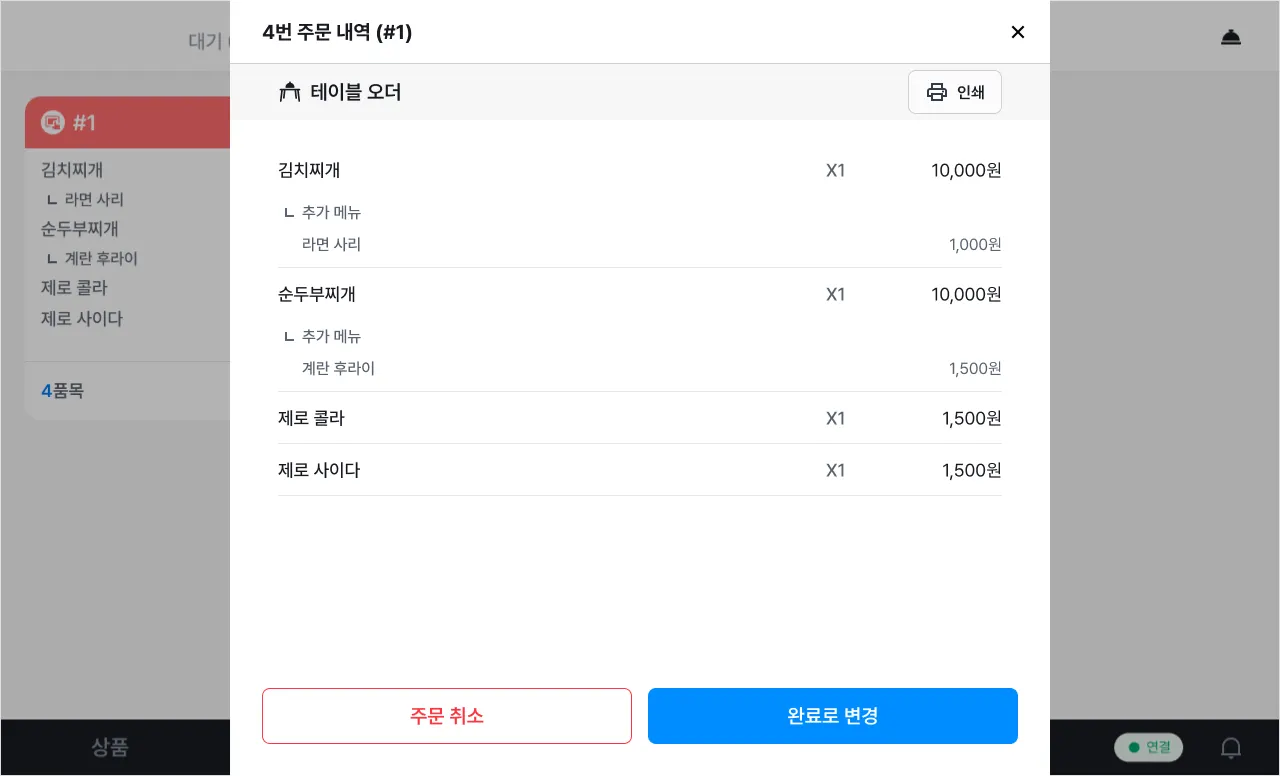
.png&blockId=31d28f12-0a73-46c5-a4fa-04abfe75f58e)
.png&blockId=a287c5c5-96f2-43cf-bce7-ab5e0c6b5b98)
.png&blockId=5d72aee0-8082-46e3-8ac4-b2c3d6916886)
.png&blockId=d885614d-45c5-46bd-b451-312be7a3b3d7)
.png&blockId=31da80c5-a308-4f5e-97cc-17168a20f0b3)
.png&blockId=cc4fb7b1-b021-4558-8b88-0039d03a7c6d)
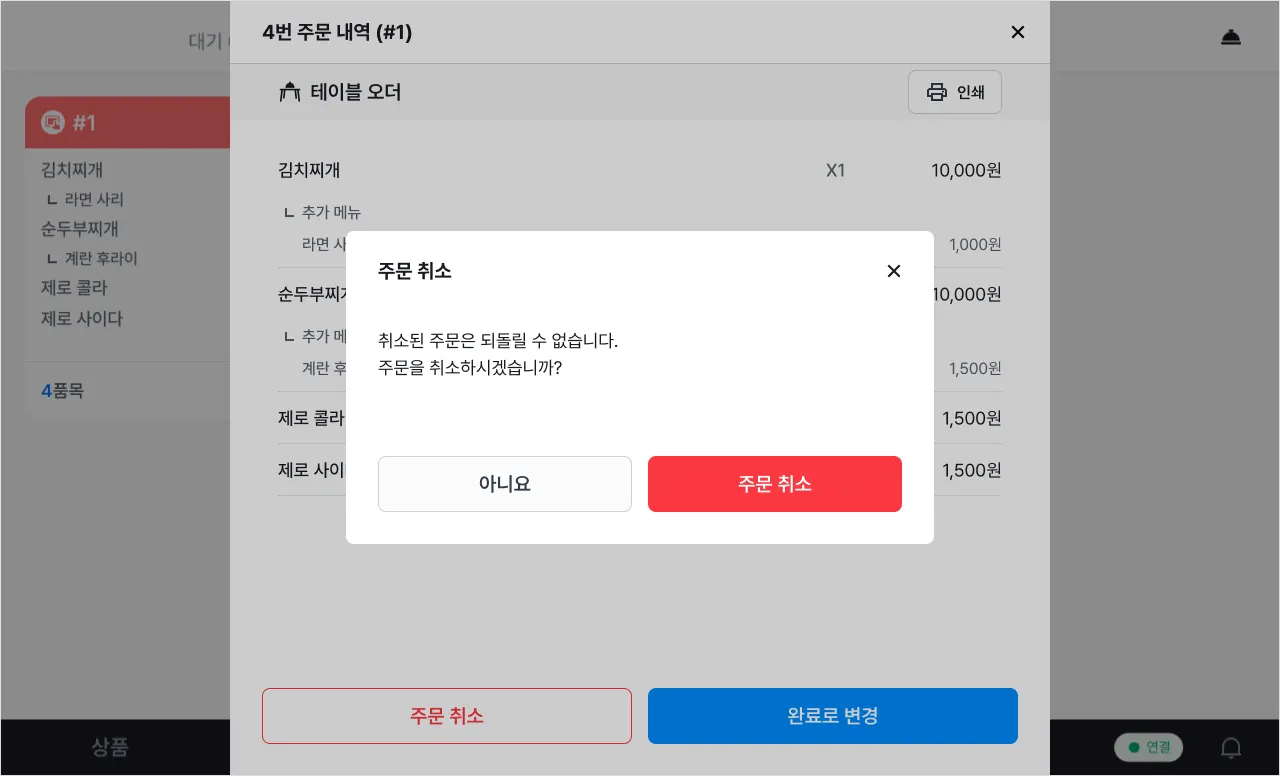
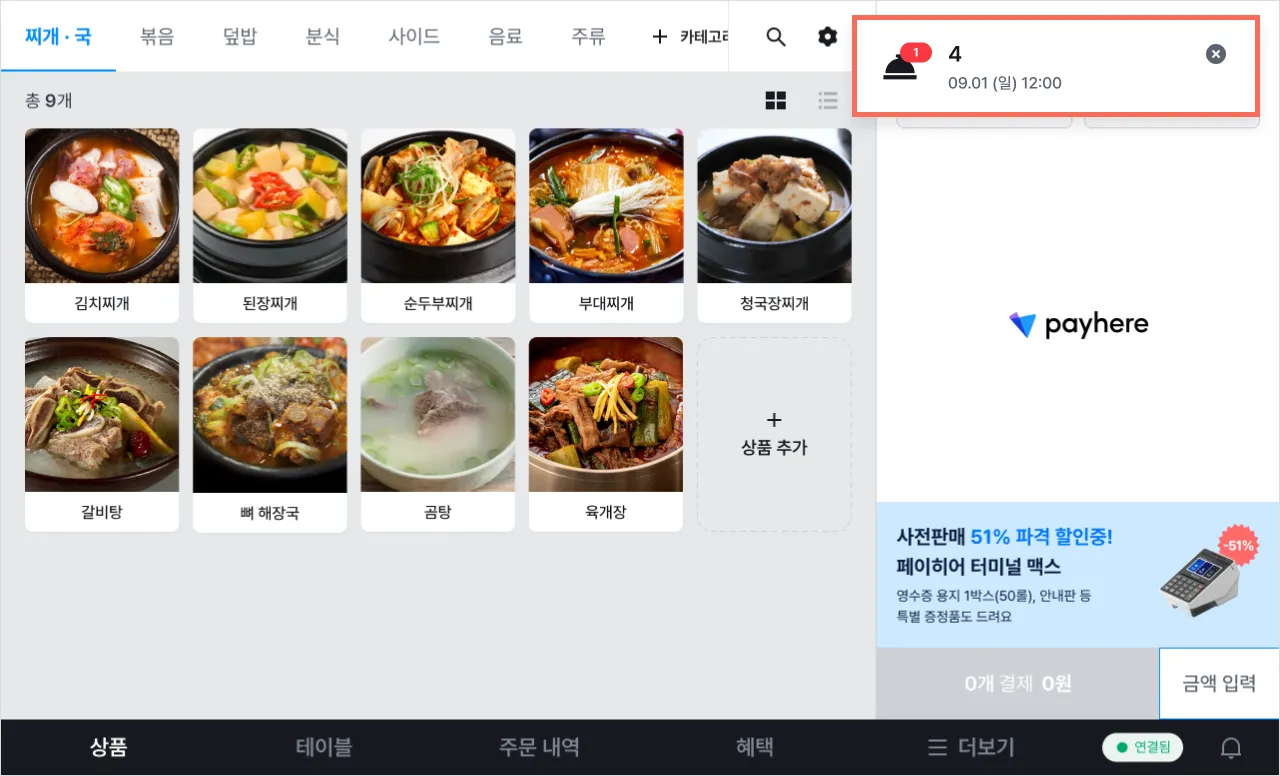
.png&blockId=42e3a4a2-1aaa-4b3b-9b7a-9bd47a075edc)
.png&blockId=027cb944-b83a-464f-a3ce-3ac3b5994c3f)